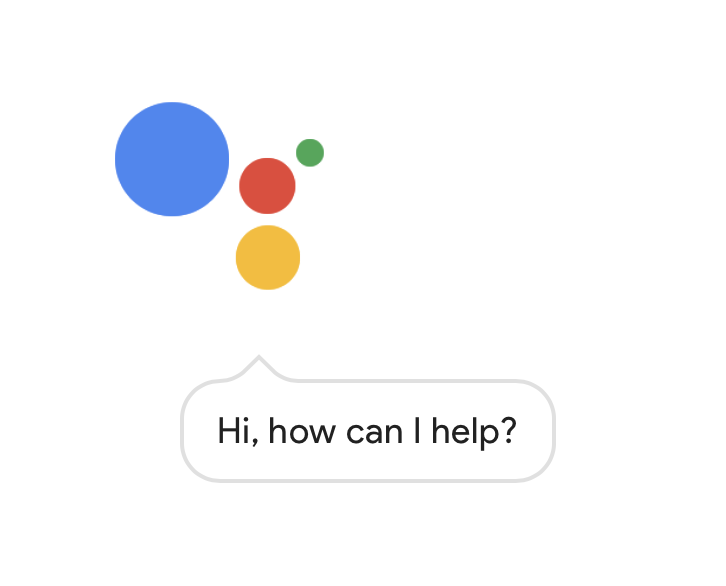先日「左手デバイスの最終着地って左手デバイスからの卒業なんじゃないかと思っている件」でも語ったが、自分の使っているショートカットやアプリを整理し直してみると、左手デバイスを使わずとも作業できることが判明。
このたび、左手デバイスから卒業することができました。
この記事は卒業記念として残しておきたい。
あらかじめ言っておくが、「左手デバイスなんていらない!」とかそういうことじゃなくて、僕の環境だと、左手デバイスを使わずともさらに快適な作業環境を構築できたってお話(結局いらないって話になってるのはここだけの秘密)
左手デバイスを導入しようか悩んでいる方。左手デバイスを導入したもののそこまで活用できていない気がするあなたは、ぜひ最後まで読みすすめて貰えると幸いだ。
Contents
キーボードのショートカットキーで大丈夫

左手デバイスはたしかに便利。だけど左手デバイスを使うときに、キーボードからいちいち手を離さないといけません。慣れたらそうでもないんだけど「キーボードからいちいち手を離す」という行為に少しストレスを感じる。
試しにキーボードのショートカットキーだけで運用してみたら、これが自分にはドンピシャ!!めちゃくちゃ快適で、スムーズに作業ができるんですよね。
左手デバイスで、ショートカットキーを記録させて、ボタンひとつで起動!でもいいのですが、それだと、ラップトップだけで使うときにショートカットキーを覚えてないってだけで使いやすさが半減しそう。
かといって、左手デバイスを出先に持っていって使うのも何か違う気がする。
左手デバイスを使ってよかったこともある

冒頭でもチラッと伝えているが、左手デバイスがダメってことではない!
イラストを書く人や動画編集をする人にとっては、最適なデバイスってことは間違いないし、自分だけのキー操作を割り当てる楽しさもある。
特にダイヤル操作はキーボードのショートカットキーでは再現できないところがあるので、間違いなく便利だ。
僕も長い間、左手デバイスにお世話になってきたからこそ、いわゆる自分のスタイルというのを見つけることができたのだ。それが、キーボードのショートカットキーでいい!という話につながっている。
キーボードのショートカットキー以外に活用しているものもある
Alfred 4 で必要なアプリやFinderを検索・起動
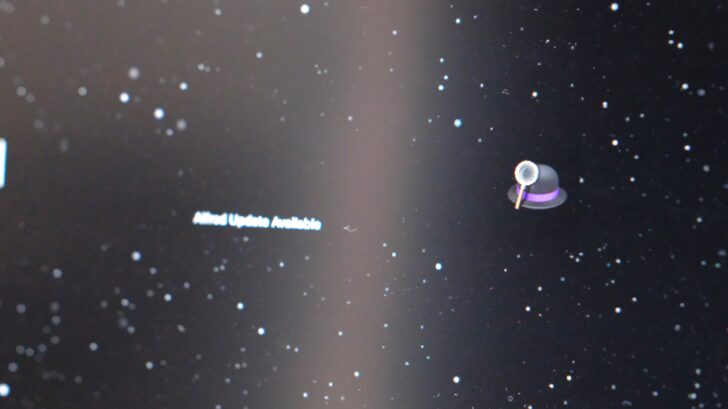
さっきから「左手デバイスをやめてキーボードのショートカットキーで運用してます!」的なことを言ってるが、実際はキーボードのショートカットキーだけじゃなく、活用しているものもある。
例えばアプリの起動。
今までは左手デバイスを使って、任意のアプリを起動させていたが、左手デバイスを使わなくなった今は、Alfred 4 というアプリをショートカットキーで起動して、アプリ名を検索し、起動している。
明らかに Alfred 4 の方が工数が多いが、キーボードから手を離さなくていいメリットがあるので、わりと一瞬で起動することができる。左手デバイスと変わらない速度で起動ができるので、ストレスも感じません。
Alfred 4 は新しい Alfred 5 があるみたいなので、これから導入する方は、Alfred 5 を選んでおくといい。(僕は切り替えが面倒でまだやってない)
ショートカットアプリを使って自動化
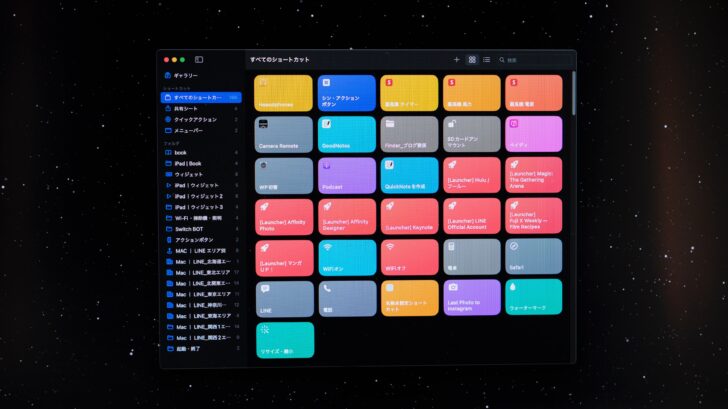
もうひとつ活用しているのが、Apple純正のショートカットアプリを使って自動化できるとこは自動化している。
本業で使用するアプリを一気に立ち上げたりするなら、ショートカットアプリは非常に便利。アプリだけじゃなく、必要なWEBサイトも開くことができるので活用している。
初めて使う人でも複雑な操作を求めないなら直感的に操作ができるし、Appleユーザーは全員使うべきアプリだ。
だいたいのことはキーボードのショートカットキーで完結できる

こんな感じで、左手デバイスから卒業しました!というお話を終えたいと思う。
左手デバイスであれこれ操作したら便利だなーと思っていた思考回路がここにきて、キーボードで完結できることはキーボードでやろう!という思考回路に代わりました。
今後、よほどのことがないかぎり、左手デバイスの復活はない…かな。
もしかしたらダイヤルを多々使うような作業があるなら復活はありえるけど、だいたいのことはキーボードのショートカットキーだけで完結ができるので、キーボードのみの環境を楽しみたいと思う。
では本日はこのへんで!
最後までお読みいただきありがとうございます。
また明日の記事でお会いしましょう!